
Перший, найпростіший спосіб це використовувати інструмент червоні очі (Red Eye Tool (j)), це найпростіший і найлегший спосіб по видаленню ефекту червоних очей на фото. Досить вибрати цей інструмент і клікнути по області зіниці. Але він має одну ваду, не завжди справляється з видаленням, так як не може коректно визначити область зіниці, в результаті чого ми отримаємо зачерненого область, що для нас не підходить. Нижче показані скріншоти інструменту і результат очей на фото.
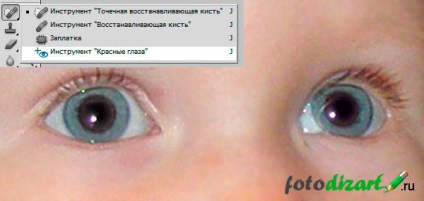
Видалення червоних очей на фото за допомогою Тон / насиченість
Другий спосіб також не дуже складний але більш універсальний про його принципі роботи я вже згадував у статті як відбілити зуби в фотошопі. Цей спосіб видалення червоних очей на фото в фотошопі заснований на роботі з корекцією Тон / насиченість.
Отже для початку виділимо наші зіниці, це можна зробити швидкої маскою, включаємо швидку маску вибираємо інструмент кисть замальовує червоні очі на фото, якщо буде злегка виходити за область почервоніння нічого страшного, це на обробці не відіб'ється.

Натискаємо Q у нас утворюється виділення, але виділена вся область, що ми робимо, йдемо в меню виділення> інверсія або натиснути Shift + Ctrl + i. і отримуємо виділеними тільки зіниці очей.

Далі йдемо в меню зображення> корекція> колірної тон / насиченість вибираємо пурпурний після чого піпеткою на зображення виберемо наш зіницю червоного кольору. В результаті чого у вас в палітрі кольорів і поле де був напис пурпурний з'явиться червоний колір це ми визначили колір для редагування. Тепер за допомогою повзунків відкоректуємо колір очей на фото.
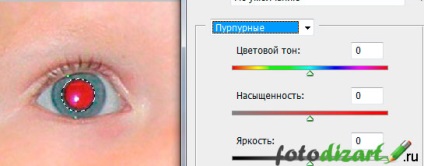
Якщо навколо відблиску на зіниці залишився муар фіолетового кольору. Тоді не знімаючи виділення, повторно йдемо зображення> корекція> колірної тон / насиченість також вибираємо пурпурний і жамкаем піпеткою на нашу муару в результаті в палітрі і поле вибору, де був пурпурний з'явиться вибраний колір. Тепер можна його відкоригувати, для цього пересунемо повзунки до потрібного результату.
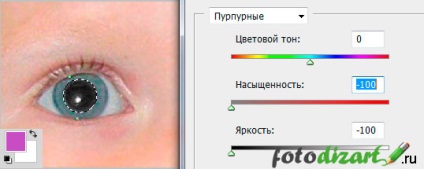
Знімаємо виділення, йдемо виділення> скасувати виділення і отримаємо ось такий результат, який бачите нижче.

Прибираємо ефект червоних очей в фотошопі за допомогою кистей
Третій спосіб яким можна прибрати ефект червоних очей з фото заснований на використання кистей фотошопі. Ми будемо використовувати 2 стандартні кисті з м'якими і жорсткими краями.
Приступимо до видалення ефекту червоних очей на фото, для початку створимо новий шар вище шару з фото, на ньому ми будемо малювати нові зіниці, і при необхідності зможемо їх коригувати. Для цього йдемо в шари> новий> шар або натиснемо піктограму в палітрі шарів створити новий шар.
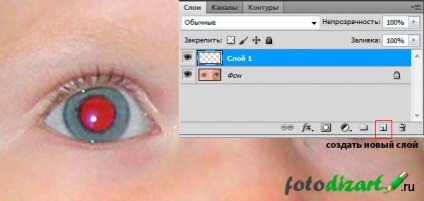
Після чого виберемо інструмент кисть (brush tool) з жорсткими краями і підберемо діаметр потрібний нам для створення основи зіниці. Після чого намалюємо основу на шарі який ми створили вище.
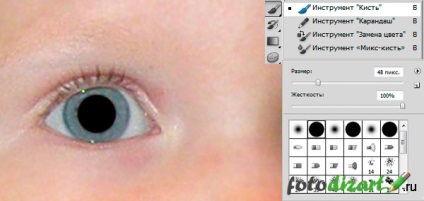
Основа для наших зіниць створена, тепер надамо їй невеликого обсягу. Для цього ми виберемо кисть з м'якими краями і кольором # 383838 (я використовував цей) зменшуємо діаметр кисті на ¼ і по центру намалюємо обсяг.
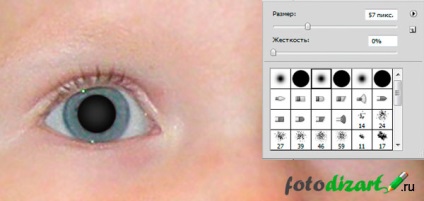
Обсяг створений, тепер нам потрібно додати відблиск і зіницю буде готовий. Для цього також використовуємо м'яку кисть, діаметр відблиску ми підбираємо виходячи з оригінального відблиску на фото. Малюємо його в тому ж місці, де і розташований на фото з червоними очима, і для більшого реалізму додамо жорсткості відблиску, намалювавши жорсткої пензлем маленький коло всередині відблиску. Ось так просто можна зафарбувати червоні очі на фото в фотошопі за допомогою кистей (brush tool).
